¿Cómo eliminar/desinstalar iOS 26 sin iTunes?

- Comparación de métodos
- ¿Por qué desinstalar iOS 26?
- Método 1: eliminar iOS 26 sin ordenador (y sin volver de inmediato a una versión anterior)
- Método 2: volver a una versión estable de iOS sin iTunes
- ¿Por qué elegir Tenorshare ReiBoot para desinstalar iOS 26?
- Método 3: usar iTunes o Finder en un ordenador
- Conclusión
Si has instalado la versión beta de iOS 26 y deseas volver a una versión estable —como iOS 18 o iOS 17— pero sin usar iTunes, existen varios métodos disponibles. En esta guía detallada, te explicamos paso a paso cómo desinstalar iOS 26 de forma segura y efectiva.
¿Por qué desinstalar iOS 26?
Método 1: Eliminar iOS 26 sin ordenador (y sin volver de inmediato a una versión anterior)
Método 2: Volver a una versión estable de iOS sin iTunes
Método 3: Usar iTunes o Finder en un ordenador
Conclusión
Comparación de métodos
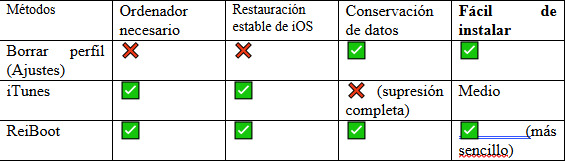
¿Por qué desinstalar iOS 26?
Instalar una versión beta como iOS 26 puede ofrecer funciones nuevas antes de su lanzamiento oficial, pero también presenta varios inconvenientes:
- Inestabilidad con errores frecuentes y cierres inesperados de apps.
- Reducción de la autonomía y del rendimiento del dispositivo.
- Posibles problemas de compatibilidad con tus aplicaciones y servicios diarios.
Ante estas situaciones, muchos usuarios optan por volver a una versión estable como iOS 18, en busca de mayor fiabilidad y mejor experiencia de uso.
Método 1: eliminar iOS 26 sin ordenador (y sin volver de inmediato a una versión anterior)
Si solo deseas detener las futuras actualizaciones beta, puedes hacerlo directamente desde tu iPhone, sin necesidad de usar un ordenador:
- Abre Ajustes > General > Actualización de software > Actualizaciones beta (en iOS 16.4 o versiones posteriores), y desactiva esta opción.
- En iOS 16.3 o versiones anteriores, ve a Ajustes > VPN y gestión de dispositivos, selecciona el perfil de iOS 26, toca Eliminar y luego reinicia tu iPhone.
Esta acción evita futuras actualizaciones beta, pero no revierte el sistema: seguirás en iOS 26 hasta que se publique una versión oficial y estable.
Método 2: volver a una versión estable de iOS sin iTunes
Si deseas regresar por completo a iOS 18 (u otra versión pública), conservar tus datos y no usar iTunes, herramientas como Tenorshare ReiBoot son altamente recomendadas.
¿Por qué elegir Tenorshare ReiBoot para desinstalar iOS 26?
✔ Sin dependencia de iTunes ni Finder — todo se realiza desde la interfaz intuitiva del software.[Salto de ajuste de texto]✔ No se requieren conocimientos técnicos — solo necesitas unos pocos clics para realizar el downgrade.[Salto de ajuste de texto]✔ Permite conservar tus datos personales, a diferencia de una restauración completa vía iTunes.[Salto de ajuste de texto]✔ Compatible con todas las versiones de iOS, incluyendo iOS 26 beta y modelos antiguos de iPhone.[Salto de ajuste de texto]✔ También funciona en casos de errores del sistema, como iPhones bloqueados en el logo de Apple o en bucle de reinicio.
Para quienes buscan una solución rápida, segura y sin complicaciones, ReiBoot es una excelente elección, recomendada por miles de usuarios en todo el mundo.
Veamos ahora cómo eliminar iOS 26 beta usando Tenorshare ReiBoot:
https://www.youtube.com/watch?v=FJ8FurXvV-w
1 - Instala la herramienta en tu PC o Mac y conecta tu iPhone.
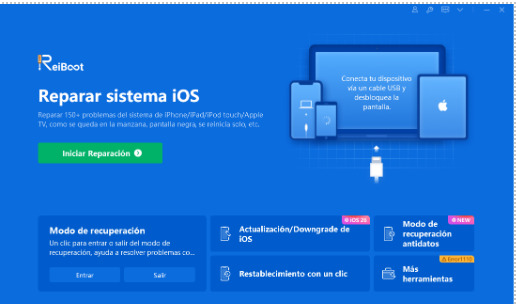
2 - Selecciona « Bajar iOS» → descarga el firmware estable (iOS 18).
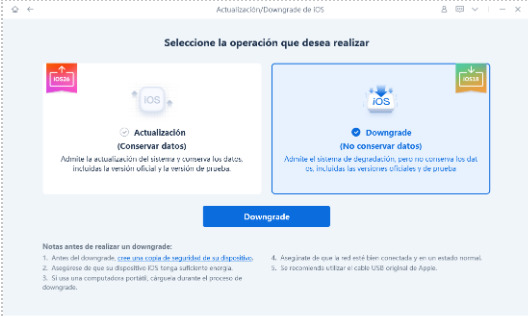
3 - Iniciar la reducción de marcha, esperar el reinicio
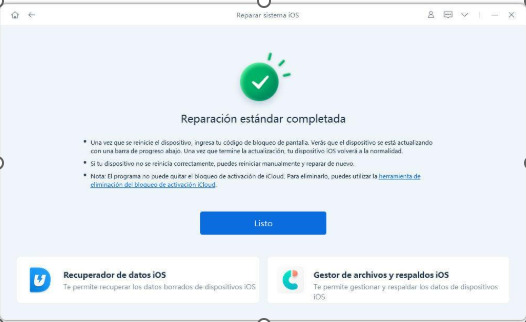
El proceso es rápido, seguro y accesible incluso para principiantes.
Método 3: usar iTunes o Finder en un ordenador
Apple recomienda hacer una restauración completa a través de iTunes (Windows) o Finder (Mac) para eliminar una versión beta:
- Haz una copia de seguridad de tus datos (en iCloud o de forma local).
- Desactiva “Buscar mi iPhone” desde los ajustes.
- Pon el dispositivo en modo recuperación: en iPhone 8 o superior, presiona volumen arriba, luego volumen abajo, y mantén el botón lateral hasta ver el modo recuperación.
- En iTunes o Finder, haz clic en Restaurar para borrar el iPhone e instalar la última versión estable y firmada por Apple.
- Una vez finalizado, restaura desde una copia de seguridad anterior (ten en cuenta que las copias realizadas en versiones beta no siempre son compatibles).
Este es una método eficaz, pero implica la pérdida total de los datos, por lo que una buena copia de seguridad previa es indispensable.
Conclusión
Para eliminar iOS 26 sin iTunes, tienes varias opciones disponibles. La más sencilla es eliminar el perfil beta, pero si deseas volver a una versión estable, Tenorshare ReiBoot es la solución ideal. Rápido, sin pérdida de datos y sin necesidad de iTunes, es la herramienta recomendada para todos los usuarios.








